Cách sửa lỗi Speakers Not Plugged In Win 10 hiệu quả
Lỗi Speakers Not Plugged In Win 10 khiến máy tính không phát ra âm thanh, mặc dù đã cắm loa hoặc tai nghe đúng cách. Tình trạng lỗi không nhận dạng được thiết bị âm thanh là một vấn đề phổ biến hay gặp phải. Hãy cùng Sforum giải quyết lỗi âm thanh này nhanh chóng.
Nguyên nhân gây ra lỗi Speakers Not Plugged In Win 10
Lỗi Speakers Not Plugged In Win 10 thường xuất hiện khi máy tính không nhận dạng được thiết bị âm thanh. Một số nguyên nhân gây lỗi:
- Jack loa hoặc tai nghe chưa cắm đúng cổng hoặc bị lỏng.
- Driver âm thanh bị lỗi.
- Dịch vụ âm thanh của Win 10 bị dừng.
- Máy tính chọn sai thiết bị đầu ra cho loa hoặc tai nghe.
- Lỗi do bản cập nhật Windows làm thay đổi cài đặt âm thanh.

Ngoài ra, lỗi máy tính không nghe được âm thanh còn có thể xuất hiện khi Windows gặp xung đột giữa các thiết bị âm thanh. Một số phần mềm chỉnh âm hoặc bản update hệ thống cũng có thể gây ra thay đổi cấu hình âm thanh.
Cách khắc phục lỗi Speakers Not Plugged In Win 10
Khi gặp lỗi Speakers Not Plugged In Win 10, bạn hãy áp dụng các cách dưới đây để sửa lỗi nhanh chóng. Bạn sẽ không còn lo ngại tại sao máy tính không có tiếng nữa.
Kiểm tra kết nối phần cứng
Trước hết, bạn cần kiểm tra lại toàn bộ kết nối loa hoặc tai nghe để đảm bảo mọi thứ được cắm đúng và chắc chắn. Hãy rút jack ra, lau sạch bụi bẩn nếu có, sau đó cắm lại vào đúng cổng âm thanh trên máy tính.

Bạn có thể thử loa hoặc tai nghe trên thiết bị khác để xem có bị hư sẵn hay không. Trong nhiều trường hợp, dây cáp bị đứt ngầm hoặc đầu jack lỏng cũng là nguyên nhân gây ra lỗi headphone not plugged in Win 10.
Lỗi máy tính không có tiếng sẽ được khắc phục khi bạn chọn đúng thiết bị âm thanh.. Mua ngay loa chính hãng tại CellphoneS để trải nghiệm âm thanh rõ nét và chất lượng vượt trội.
[Product_Listing categoryid="243" propertyid="" customlink="https://cellphones.com.vn/thiet-bi-am-thanh/loa.html" title="Danh sách loa đang được quan tâm nhiều tại CellphoneS"]
Chạy trình khắc phục sự cố âm thanh của Windows
Trình sửa lỗi tự động của Windows giúp bạn xác định và khắc phục lỗi Speakers Not Plugged In Win 10 nhanh chóng.
Các bước thực hiện:
1. Click chuột phải vào loa:
- Nhấn chuột phải vào loa.
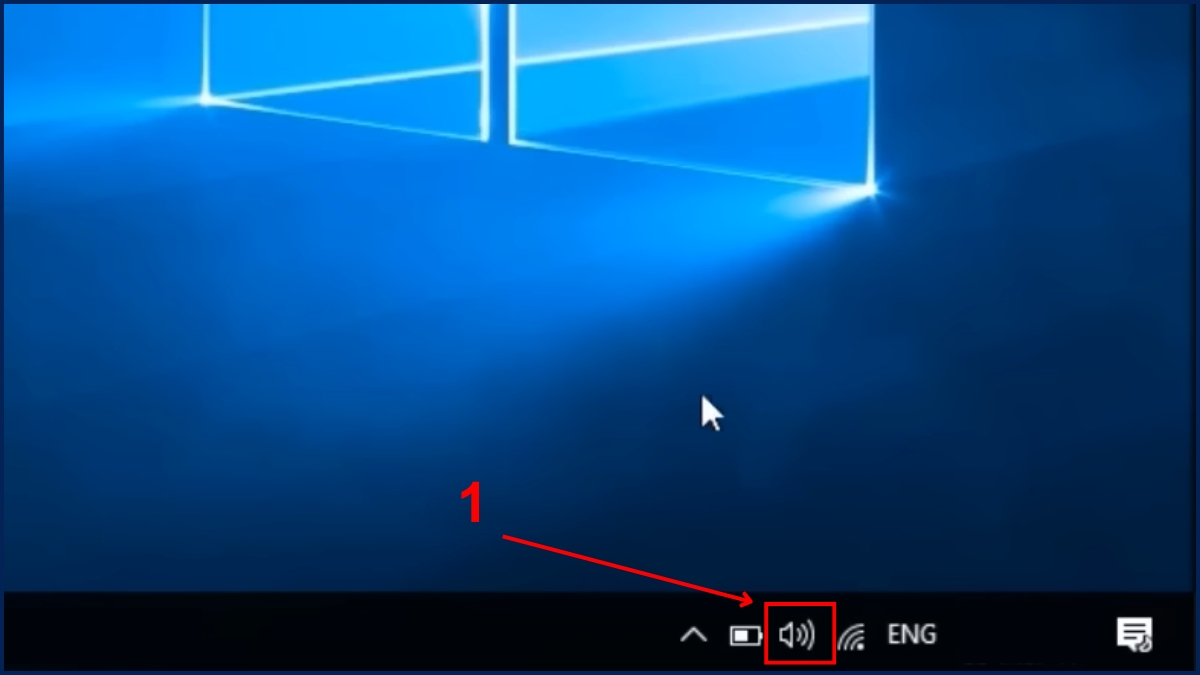
2. Chọn Troubleshoot sound problems:
- Từ menu hiện ra, chọn Troubleshoot sound problems.
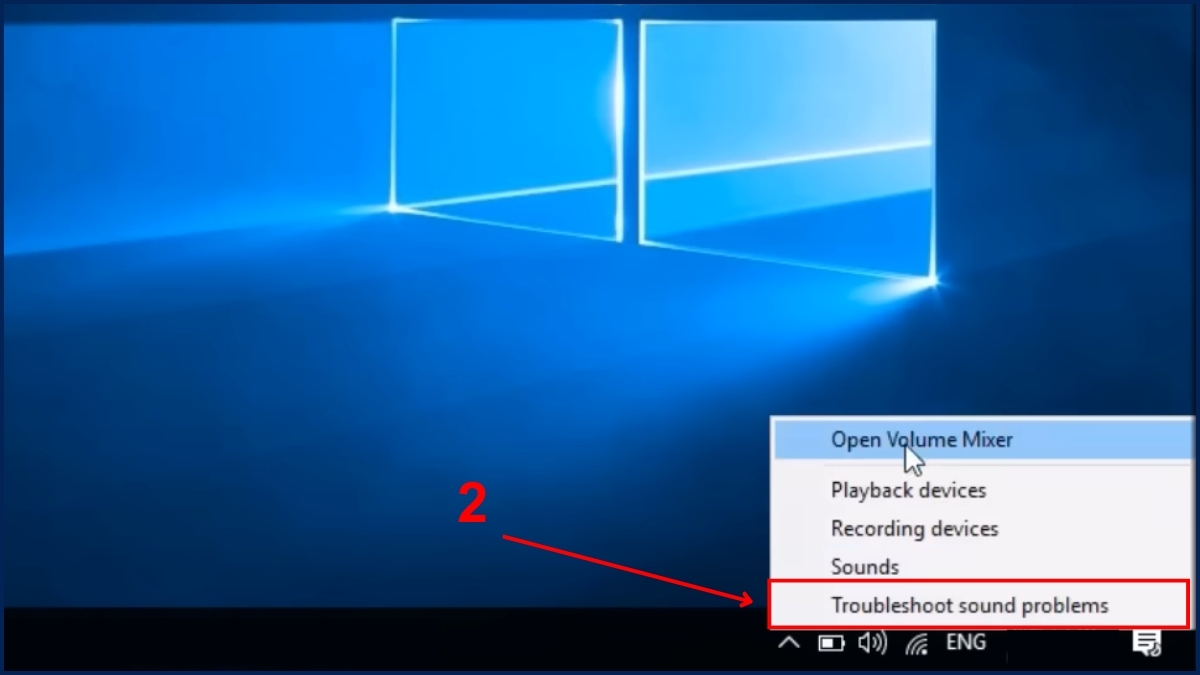
3. Chờ Windows quét và phát hiện lỗi:
- Đợi hệ thống tự quét và phát hiện lỗi âm thanh.

4. Thực hiện hướng dẫn:
- Làm theo các bước mà Windows gợi ý.
- Nhấn Next để hoàn tất.
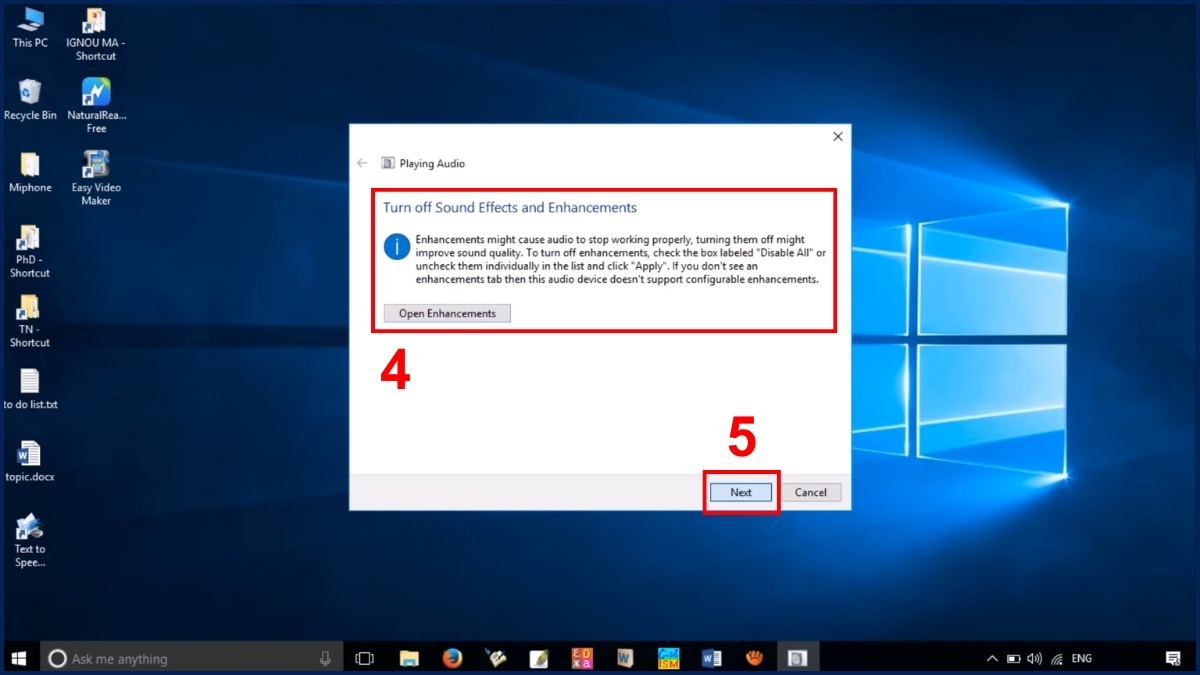
Khôi phục driver thiết bị âm thanh
Driver bị hỏng hoặc lỗi sau khi cập nhật Windows cũng là nguyên nhân gây ra lỗi Speakers Not Plugged In Win 10.
Các bước thực hiện:
1. Truy cập Bộ điều khiển Âm thanh, Video và Trò chơi:
- Trong Device Manager, mở rộng mục Sound, video and game controllers.
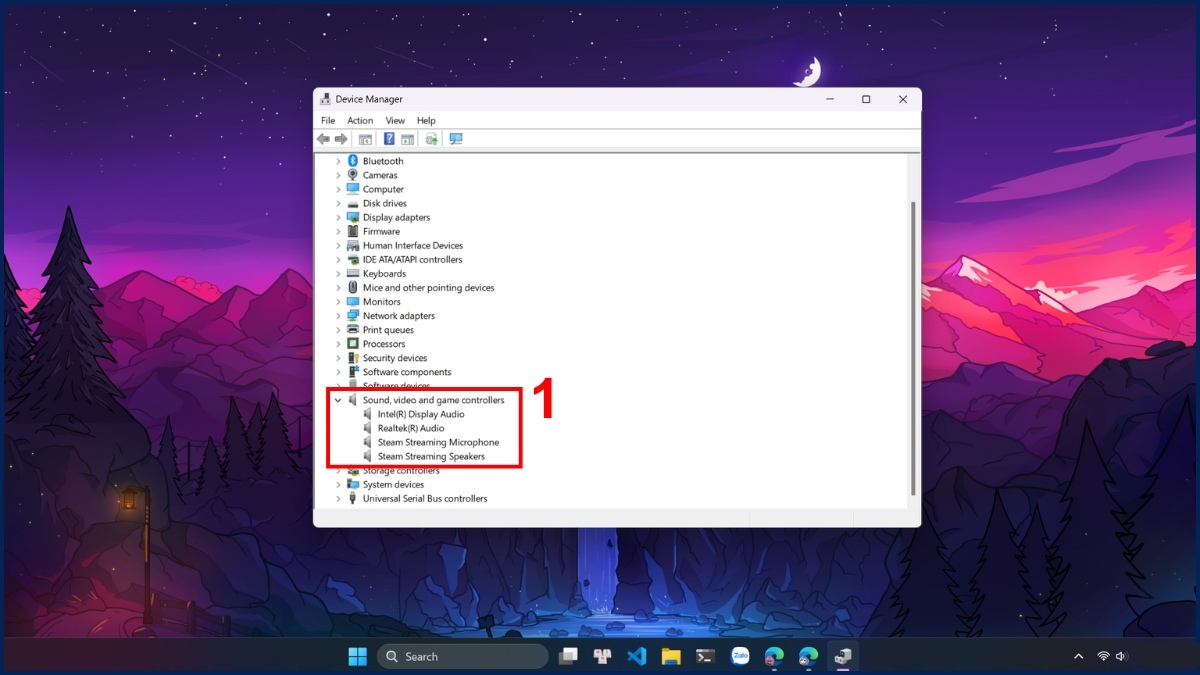
2. Chọn driver lỗi:
- Click chuột phải vào driver lỗi.
- Chọn Properties.
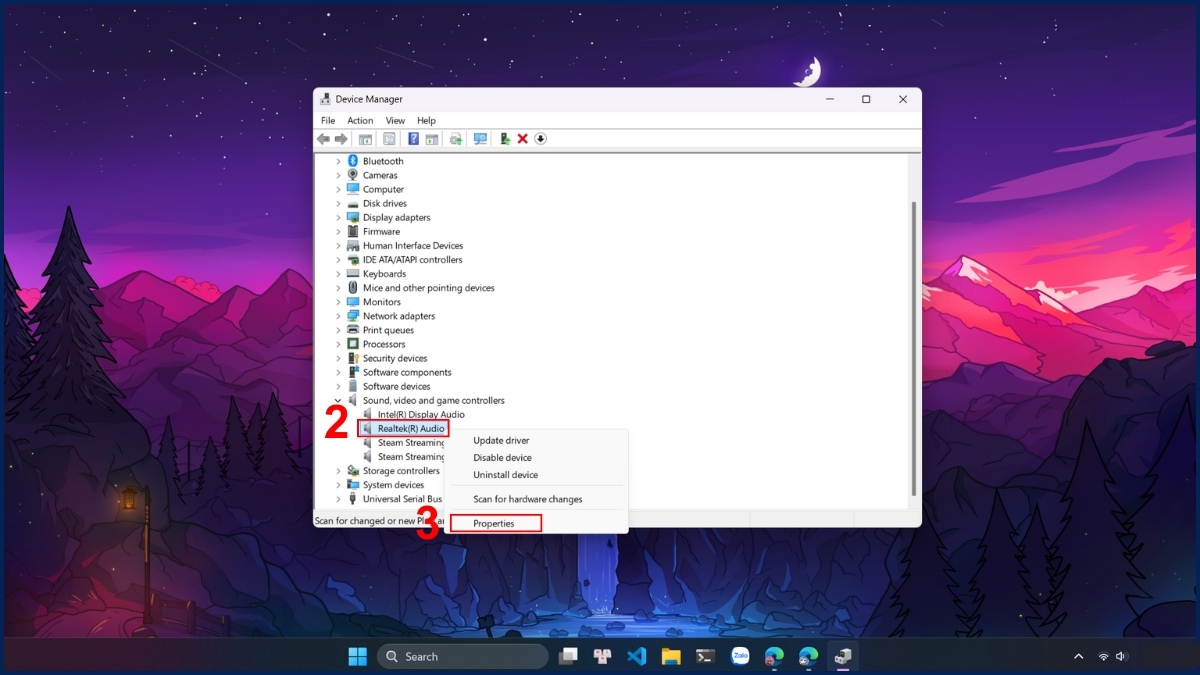
3. Chọn Roll Back Driver:
- Nếu Roll Back Driver khả dụng thì chọn.
- Nếu bị mờ (disabled), Dùng System Restore hoặc tải driver cũ từ nhà sản xuất và cài thủ công.
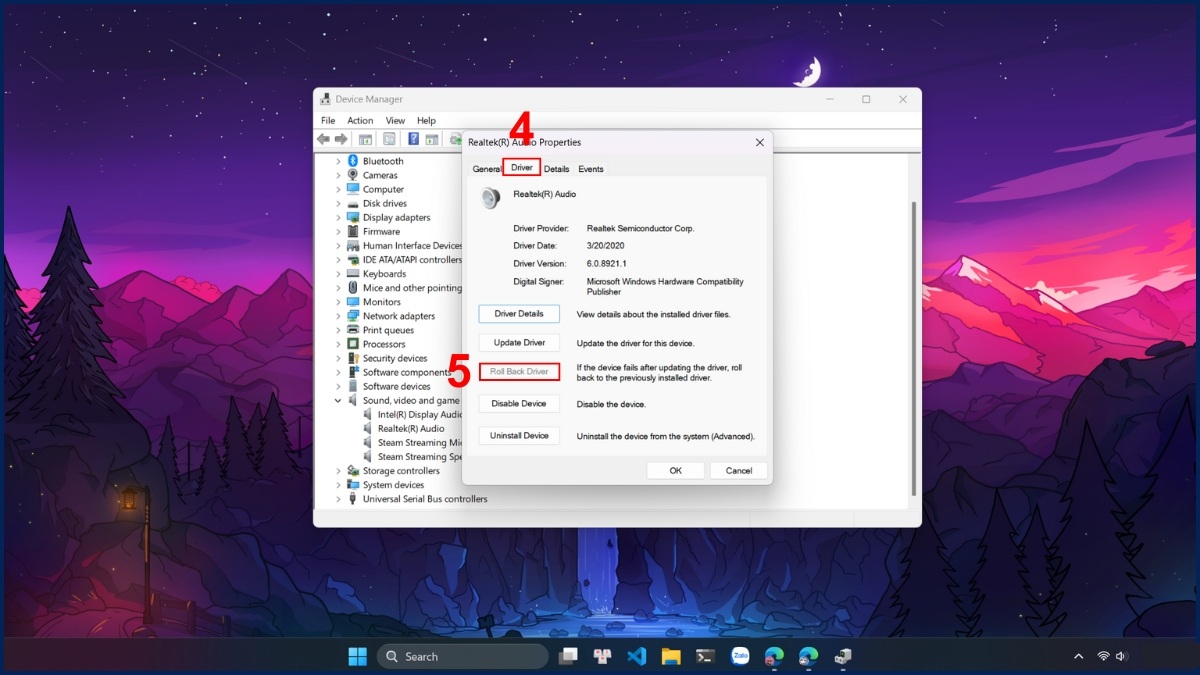
Thêm Network Service và Local Service
Một số lỗi Speakers Not Plugged In Win 10 làm dịch vụ âm thanh không hoạt động do quyền truy cập bị giới hạn.
Các bước thực hiện:
1. Vào Registry Editor:
- Nhấn Windows + R.
- Nhập regedit.
- Nhấn OK.
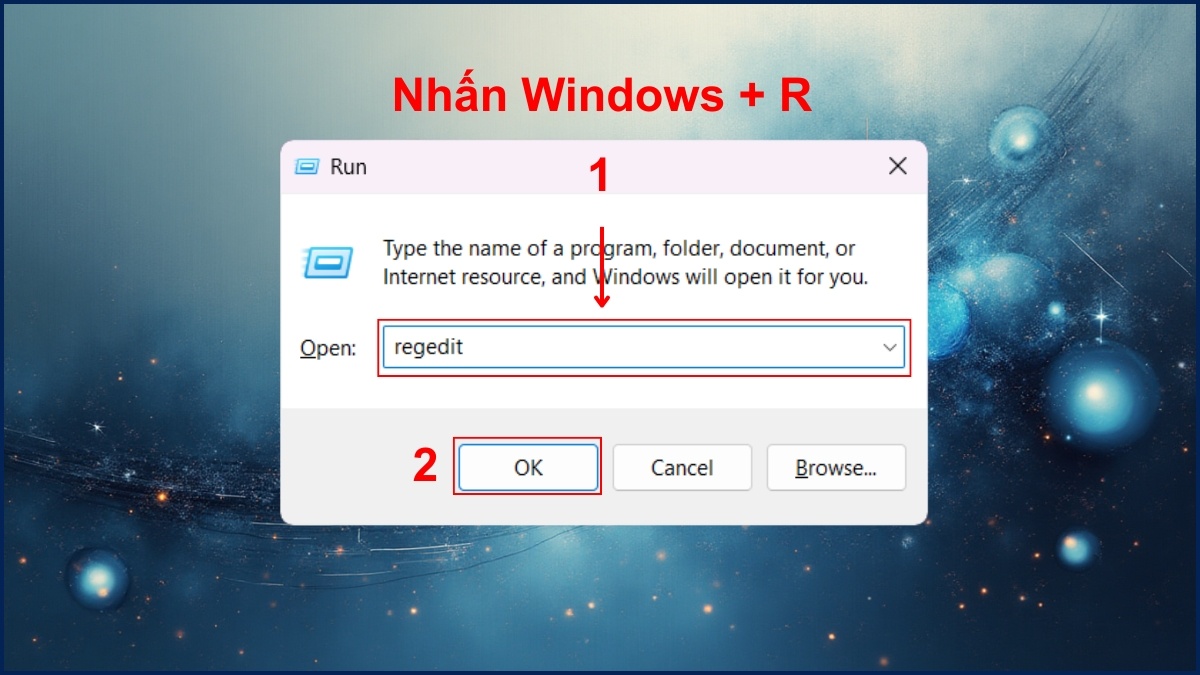
2. Truy cập đường dẫn:
- Điều hướng đến đường dẫn:
HKEY_LOCAL_MACHINE\SOFTWARE\Microsoft\Windows\CurrentVersion\Audio

3. Chọn Permissions:
- Click chuột phải vào thư mục.
- Chọn Permissions.
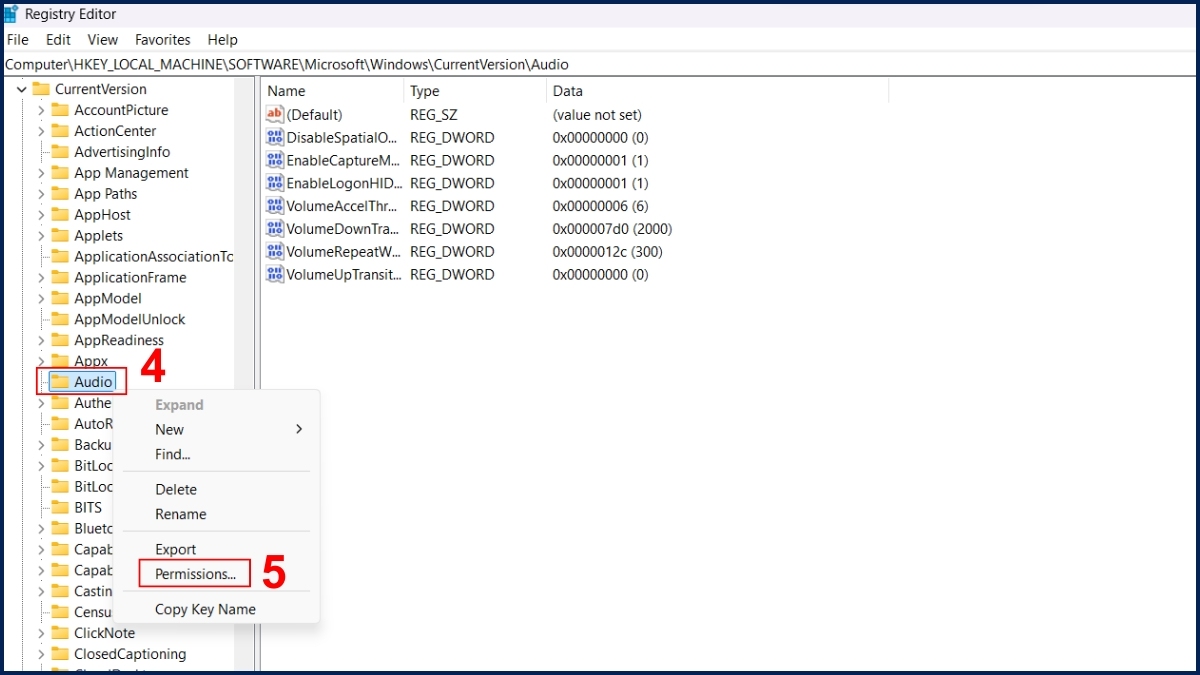
4. Thêm Network Service và Local Service:
- Nhấn Add, sau đó thêm hai mục: Network Service và Local Service.
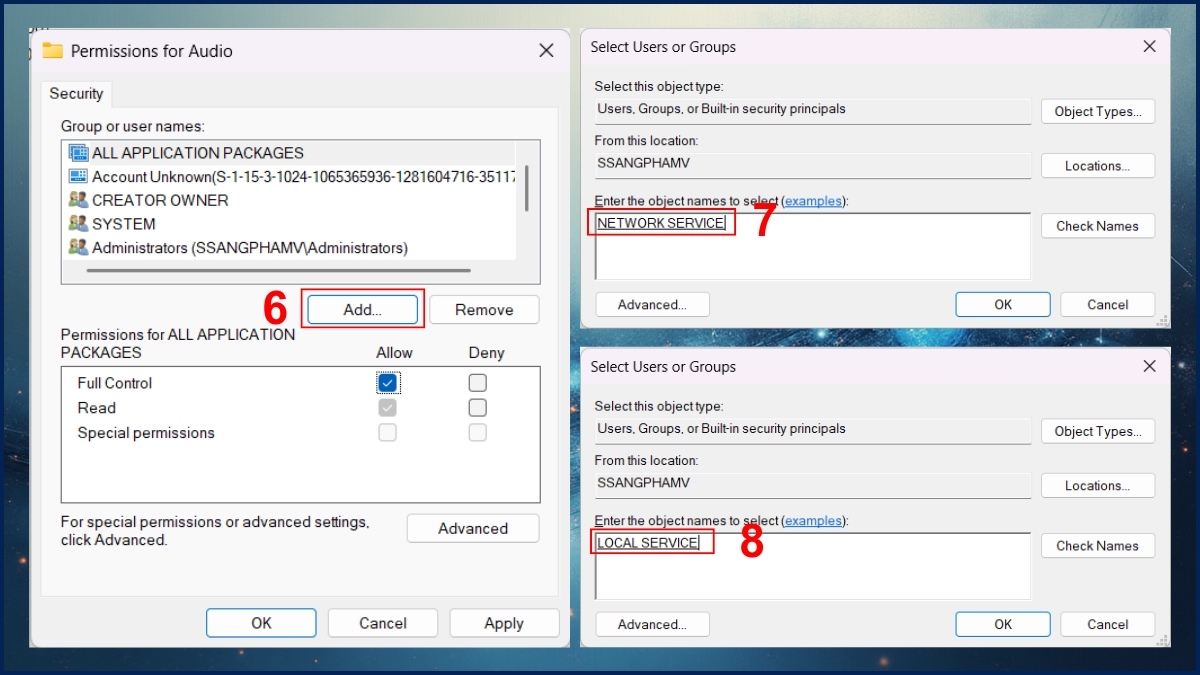
5. Cấp toàn quyền:
- Tích chọn Full Control cho cả hai, nhấn OK để lưu.
- Mở lại máy để áp dụng.
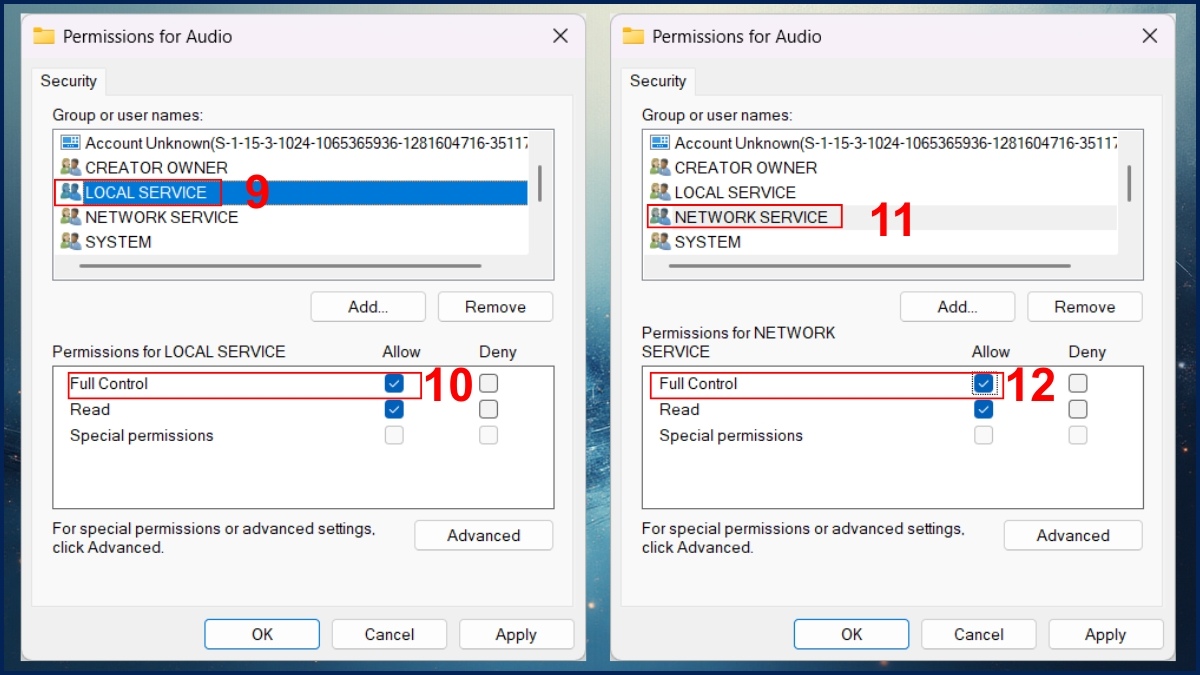
Gỡ cài đặt driver và thiết bị âm thanh
Nếu các cách trên không khắc phục được lỗi headphone not plugged in Win 10, hãy thử gỡ cài đặt hoàn toàn thiết bị âm thanh để Windows tự nhận lại.
Các bước thực hiện:
1. Mở Device Manager:
- Nhấn Windows + X.
- Nhấn phím M.
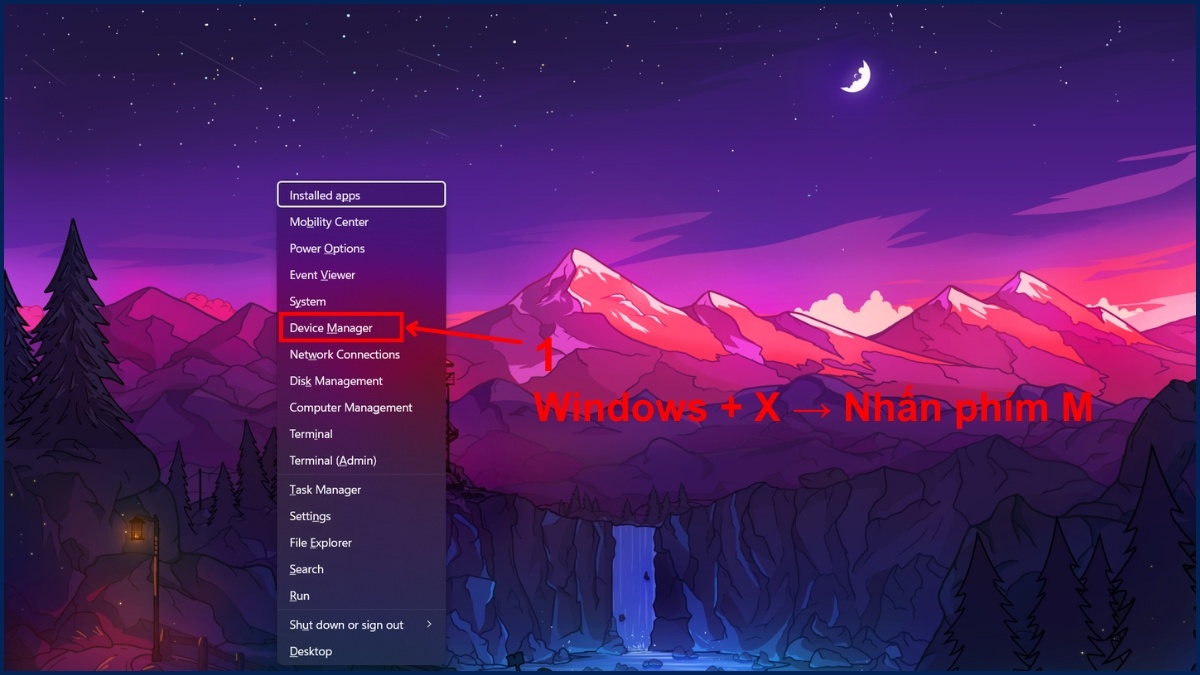
2. Vào Sound, video and game controllers,:
- Tìm đến Sound, video and game controllers.
- Click chuột phải vào đối tượng cần gỡ cài đặt.
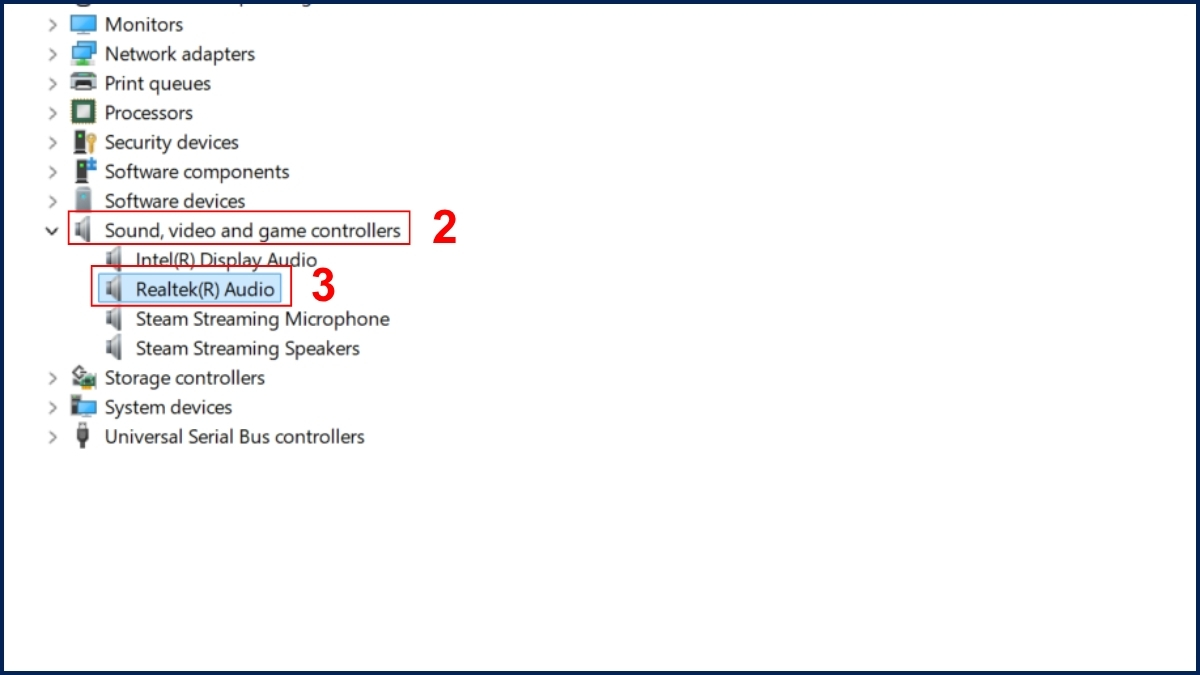
3. Chọn Uninstall device:
- Click Uninstall device.
- Khởi động lại và máy sẽ tự cài lại driver phù hợp.
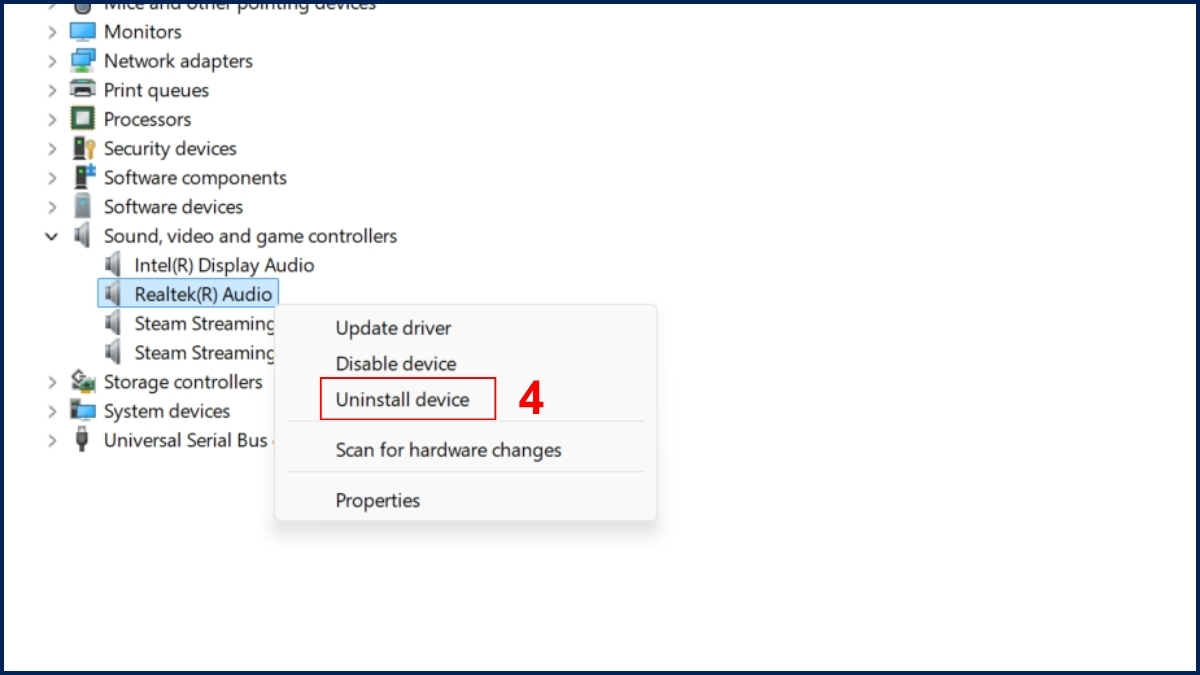
Chọn đúng thiết bị phát âm thanh
Đôi khi hệ thống vẫn hoạt động bình thường nhưng lỗi Speakers Not Plugged In Win 10 lại xuất hiện do bạn chọn sai thiết bị đầu ra âm thanh. Ví dụ, máy tính có thể đang phát âm qua cổng HDMI thay vì loa hoặc tai nghe.
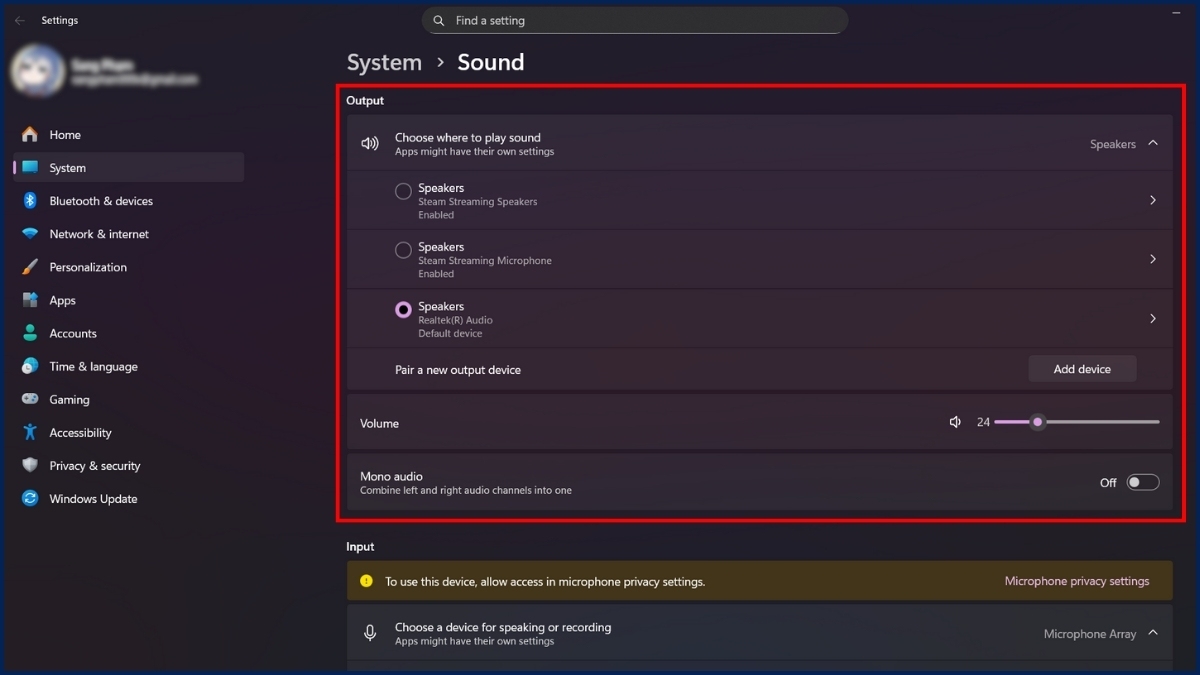
Để khắc phục, hãy kiểm tra mục Output trong Sound settings. Nếu thấy thiết bị phát không đúng, hãy chọn lại loa hoặc tai nghe mà bạn muốn sử dụng, sau đó thử phát lại âm thanh để kiểm tra.
Cách phòng tránh lỗi Speakers Not Plugged In trong tương lai
Để hạn chế lỗi máy tính không nghe được âm thanh trên Windows 10, bạn nên:
- Cập nhật driver từ trang chính hãng.
- Tránh tắt đột ngột máy khi đang dùng.
- Kiểm tra cáp kết nối, tránh bụi bẩn.
- Không cài phần mềm chỉnh âm thanh không rõ nguồn gốc.
- Sao lưu trước khi update Win 10.

Việc chủ động kiểm tra và cập nhật hệ thống định kỳ giúp phòng tránh lỗi Speakers Not Plugged In Win 10 hiệu quả. Thói quen này còn giúp duy trì hiệu suất ổn định, mang lại trải nghiệm âm thanh mượt mà và đáng tin cậy hơn cho người dùng.
Với các giải pháp trên, bạn có thể sửa lỗi Speakers Not Plugged In Win 10 nhanh chóng và khôi phục âm thanh cho máy tính của mình. Nếu sau khi áp dụng mà âm thanh vẫn không hoạt động, hãy kiểm tra lại phần cứng hoặc nhờ kỹ thuật hỗ trợ. Và đừng quên cập nhật thêm các thủ thuật máy tính hữu ích khác tại Sforum nhé.
Xem thêm các bài viết tại chuyên mục: Máy tính - Laptop - Tablet
Câu hỏi thường gặp
Có cần cài lại Windows để sửa lỗi không có tiếng không?
Không cần. Bạn chỉ nên cài lại Windows khi đã thử mọi cách mà lỗi vẫn còn.
Dùng tai nghe Bluetooth có bị lỗi này không?
Rất hiếm. Lỗi này chủ yếu xảy ra với thiết bị có dây, Bluetooth chỉ gặp khi kết nối sai hoặc driver Bluetooth bị lỗi.







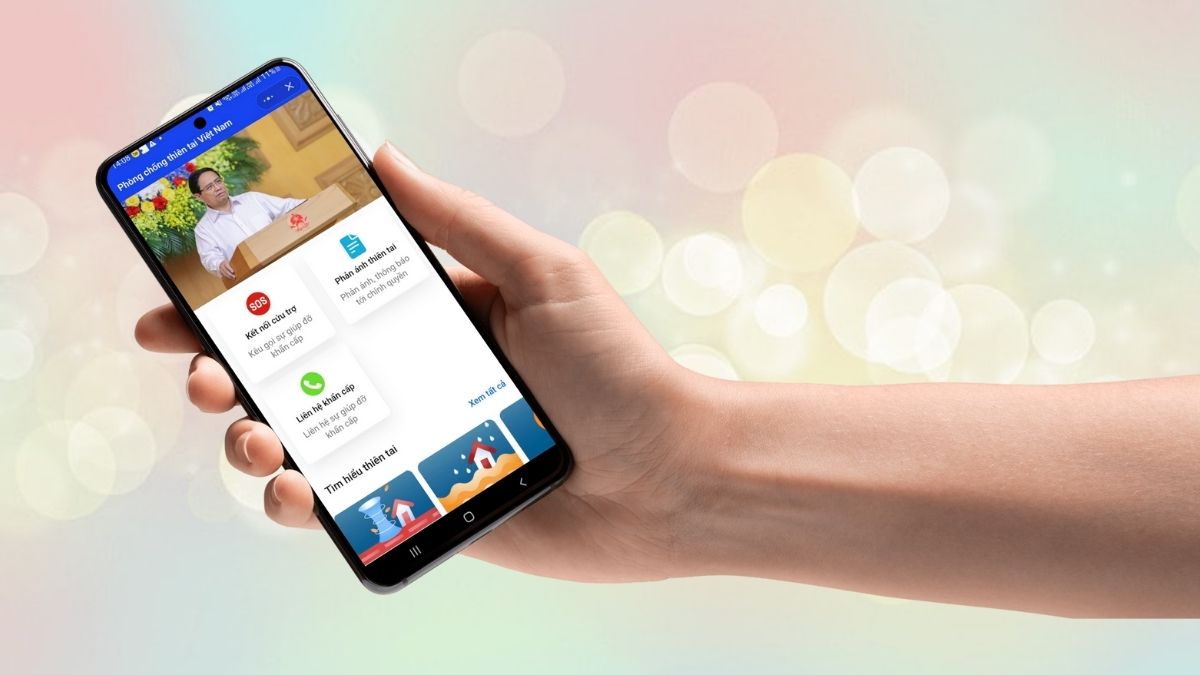
Bình luận (0)